<ก่อนหน้านี้ | Contents | ถัดไป>
8.10.1. การตัดต่อวิดีโอโดยใช้โปรแกรมตัดต่อวิดีโอ Pitivi
Pitivi Video Editor ไม่รวมอยู่ใน Ubuntu โดยค่าเริ่มต้น มีอยู่ในที่เก็บ Universe ของ Ubuntu คุณสามารถติดตั้ง Pitivi โดยใช้ Synaptic Package Manager
ขั้นตอน 8.12 วิธีแก้ไขวิดีโอโดยใช้ Pitivi Video Editor:
1 เมื่อ การใช้งาน เมนูชี้ไปที่ เสียงและวิดีโอ แล้วคลิก โปรแกรมตัดต่อวิดีโอ Pitiviส่วน ปิติวิโว
หน้าต่าง 11.1 จะเปิดขึ้น
2. อินเทอร์เฟซหลักของ Pitivi แบ่งออกเป็นบานหน้าต่างหลายบาน คุณสามารถใช้ปุ่มต่างๆ บนแถบงานเพื่อทำงานต่างๆ เช่น เปิด นำเข้า เพิ่ม ดู และบันทึกวิดีโอคลิปได้ หากต้องการแก้ไขวิดีโอคลิป ก่อนอื่นให้นำเข้าคลิปในโปรแกรมแก้ไขวิดีโอ Pitivi โดยคลิกที่ นำเข้าคลิป ปุ่ม
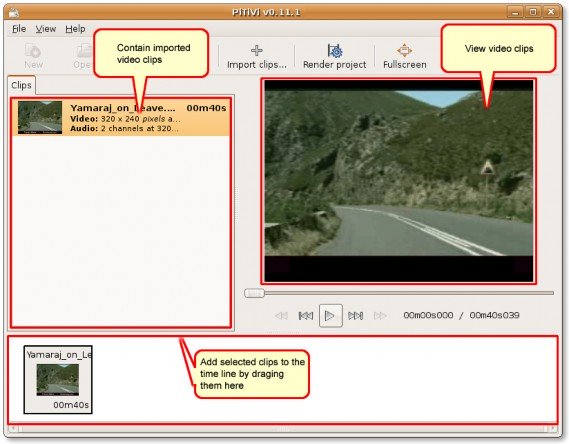
รูป 8.104. อินเทอร์เฟซ Pitivi
3. ในกล่องโต้ตอบ นำเข้าคลิป ให้ไปที่โฟลเดอร์ที่คุณต้องการนำเข้าวิดีโอคลิป เลือกคลิปเดียวหรือหลายคลิปที่จะแก้ไข แล้วคลิก เพิ่ม เพื่อนำเข้าใน Pitivi หน้าต่าง
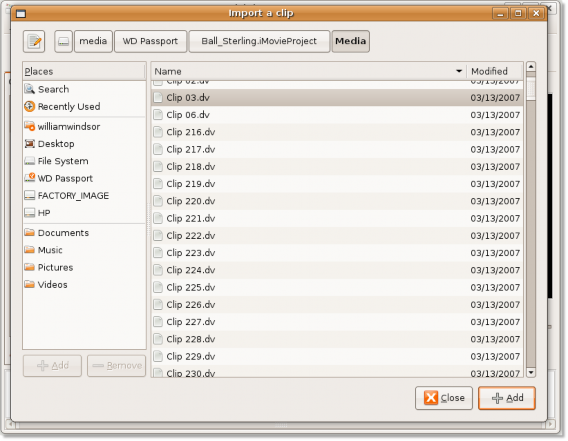
รูปที่ 8.105. การนำเข้าวิดีโอคลิปใน Pitivi
4. ตอนนี้คลิปวิดีโอที่เลือกจะถูกนำเข้าไปยังโปรแกรมตัดต่อวิดีโอ Pitivi คุณสามารถดับเบิลคลิกที่วิดีโอคลิปเพื่อดูในบานหน้าต่างด้านขวา คลิก หยุด บนแถบควบคุมเพื่อหยุดการเล่น
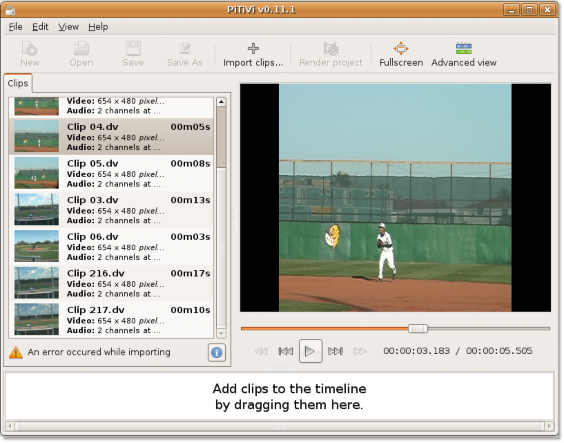
รูปที่ 8.106. การดูวิดีโอที่นำเข้า
5. ในการแก้ไขวิดีโอคลิปที่นำเข้า คุณต้องลากไปที่บานหน้าต่างด้านล่างเพื่อเพิ่มลงในไทม์ไลน์แล้วเลือก การตั้งค่าโครงการ ตัวเลือกจาก เนื้อไม่มีมัน เมนู. สิ่งนี้จะเปิด การตั้งค่าโครงการ กล่องโต้ตอบ
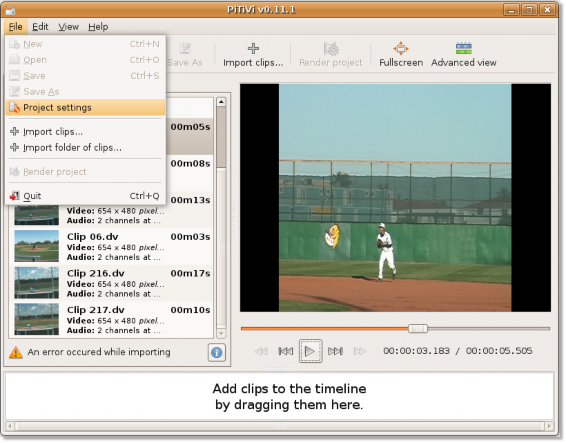
รูปที่ 8.107 การแสดงกล่องโต้ตอบการตั้งค่าโครงการ
6 ใน การตั้งค่าโครงการ ไดอะล็อกบ็อกซ์ คุณสามารถแก้ไขแง่มุมต่างๆ ของคลิปภาพยนตร์ที่เลือกได้โดยการกำหนดคุณสมบัติต่างๆ ตามความต้องการของคุณ คุณสามารถใช้ เอาท์พุทวิดีโอ ส่วนกำหนดความสูง ความกว้าง และอัตราเฟรมของวิดีโอ ในทำนองเดียวกัน คุณสามารถกำหนดข้อมูลจำเพาะของเสียงภายใต้ปุ่ม สัญญาณเสียงออก มาตรา. คลิก OK หลังจากระบุการตั้งค่าของคุณ
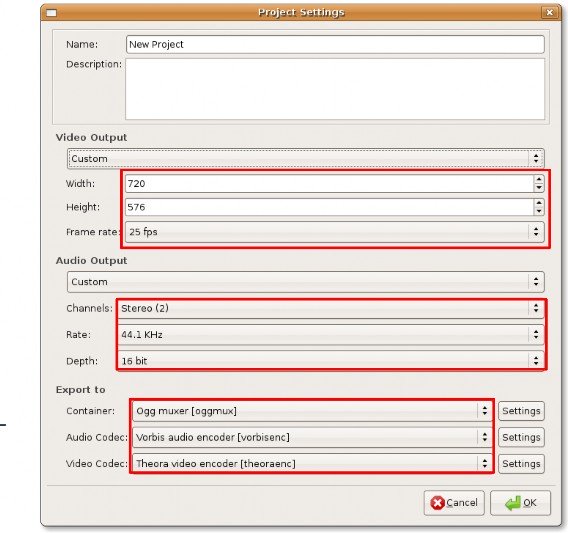
รูปที่ 8.108. การระบุแก้ไขการตั้งค่า
7. คุณกลับไปที่หน้าต่าง Pitivi หากต้องการเริ่มใช้ข้อมูลจำเพาะของคุณกับคลิปวิดีโอที่เลือก ให้คลิกที่ เรนเดอร์โปรเจ็กต์ ปุ่ม. นี่แสดงว่า เรนเดอร์โปรเจ็กต์ กล่องโต้ตอบ คุณสามารถใช้ แก้ไข ปุ่มบน เรนเดอร์โปรเจ็กต์ กล่องโต้ตอบเพื่อแก้ไขข้อกำหนดของคุณเพิ่มเติมสำหรับวิดีโอคลิป หรือคลิก เลือกไฟล์ ปุ่มเพื่อระบุชื่อไฟล์สำหรับคลิปวิดีโอที่แก้ไข
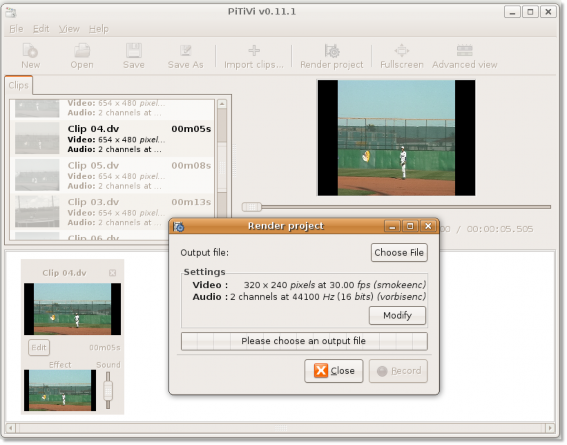
รูปที่ 8.109. การระบุไฟล์เอาต์พุต
8. สิ่งนี้จะเปิด เลือกไฟล์ที่จะแสดงผลไปยัง กล่องโต้ตอบ ใช้กล่องโต้ตอบนี้เพื่อกำหนดชื่อสำหรับคลิปวิดีโอที่แก้ไขแล้วและระบุตำแหน่งที่คุณต้องการให้บันทึก หลังจากระบุรายละเอียดเหล่านี้แล้ว คลิก OK เพื่อดำเนินการต่อ
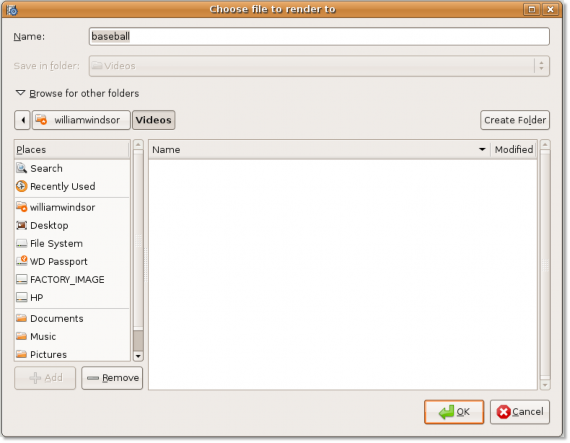
รูป 8.110. การเลือกไฟล์ที่จะแสดงผลไปยัง
9. ชื่อของไฟล์จะปรากฏบน ไฟล์เอาต์พุต ปุ่ม. เริ่มตัดต่อวิดีโอคลิปโดยคลิกที่ปุ่ม
ปุ่มบันทึก
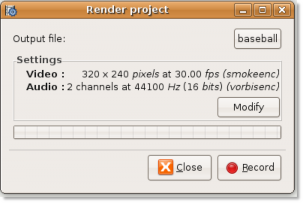
รูป 8.111. การแก้ไขไฟล์วิดีโอ
10. Pitivi Video Editor ได้เริ่มสร้างโปรเจ็กต์ใหม่ตามข้อกำหนดของคุณ คุณสามารถดูความคืบหน้าของกระบวนการได้ในแถบความคืบหน้า เมื่อการเรนเดอร์เสร็จสิ้น ให้คลิกปุ่มปิดที่มุมบนขวาเพื่อออกจาก เรนเดอร์โปรเจ็กต์ กล่องโต้ตอบ
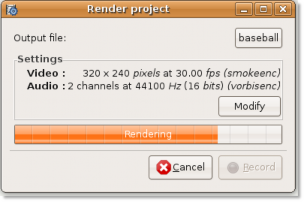
รูปที่ 8.112 ตัวบ่งชี้ความคืบหน้าในการแสดงผลโครงการ
11. คลิปวิดีโอที่แก้ไขใหม่ได้รับการบันทึกในตำแหน่งที่ระบุ
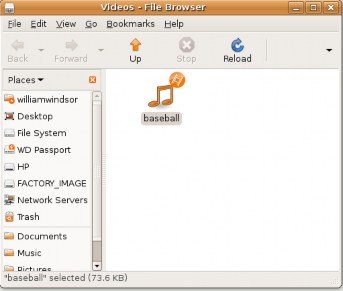
รูปที่ 8.113. คลิปวิดีโอตัดต่อ


 เอกสาร
เอกสาร